Firma Microsoft v současnosti dělá vše pro to, aby uživatele informovala o tom, na čem pracuje. Pravděpodobně je vám známo, že firma Microsoft poskytuje uživatelům přístup ke svým předběžným sestavením (tzv. preview builds) operačních systémů Windows a Windows 11. To jsou sestavení, z nichž se později k uživatelům dostávají ona hlavní a oficiální sestavení. Věděli jste, že firma Microsoft nabízí i účast v programu Microsoft Insider pro Microsoft Office?
Pokud se vám právě při myšlence, že byste mohli mít možnost testovat nové výpočetní funkce Excelu, nástroje pro pokročilé formátování textu ve Wordu, nebo si jako jedni z prvních vyzkoušíte jednotného klienta „One Office“, kterému má patřit budoucnost, pak je program Office Insider přesně pro vás.
Firma Microsoft v současnosti nabízí účast hned ve dvou úrovních programu Insider. V první řadě se jedná o úroveň Beta Channel (dříve Insider Channel nebo „Insider Fast“), který je určen těm, co chtějí mít co nejdříve přístup k novým funkcím. Nevýhodou této úrovně je obecně větší pravděpodobnost výskytu chyb a dalších problémů, které mohou používání Office poměrně hodně znepříjemnit. Pak je tu úroveň Current Channel (Preview), kde je riziko chyb a problémů výrazně menší. Pro počítače s operačním systémem Windows a pro počítač Mac jsou k dispozici obě varianty, u ostatních platforem však může být nabízena pouze jedna. Na následujících řádcích vám ukážu, jak se můžete do programu Office Insider zapojit, a to nezávisle na tom, zda používáte klasický počítač PC, počítač Mac či telefon s operačním systémem Android nebo zařízení se systémem iOS.
Přihlášení k účasti na programu Office Insider na počítači se systémem Windows 10 nebo Windows 11
Pokud se chcete účastnit programu Office Insider u počítače s operačním systémem Windows, musíte mít předplacen plán předplatného Microsoft 365 (dříve Office 365) Family nebo Personal, popřípadě musíte mít na počítači platnou licenci pro firmy nebo školy.
Pokud vám licenci pro Microsoft 365 poskytla škola, je třeba o povolení přístupu požádat příslušného správce IT. Bohužel firma Microsoft neposkytuje přístup programu Insider u tzv. „trvalých“ verzí sady Office, jako je například Office 2016.

Mezi oběma programy pak mohou účastníci přepínat pouhým spuštěním libovolné aplikace Office, například Wordu. Po spuštění aplikace stačí přejít do nabídky Soubor > Účet a poté klepnout na dlaždici Office Insider. Následně z rozevírací nabídky vyberte možnost Přidat se k programu Office Insider.
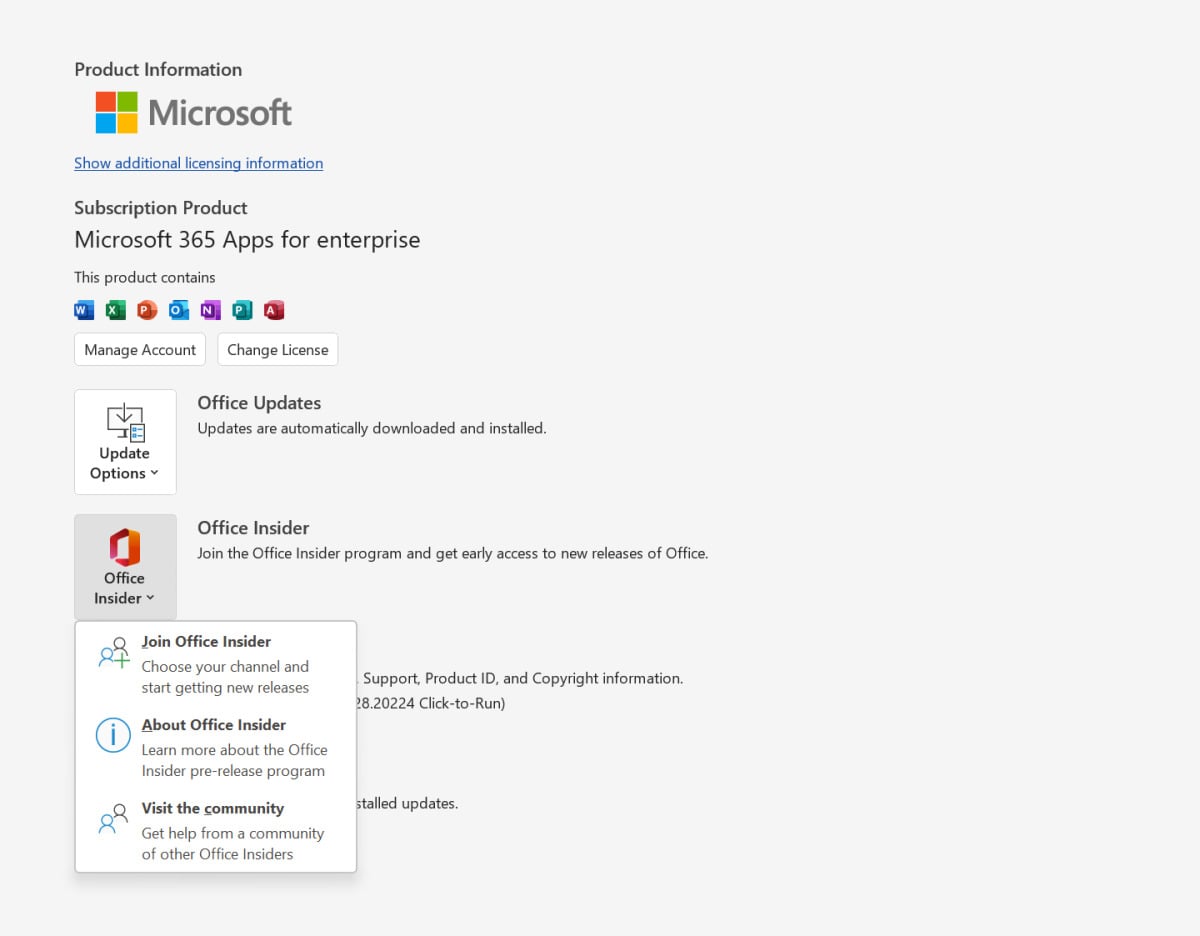
Za okamžik se vám zobrazí několik poměrně obsáhlých odstavců s právnickými formulacemi, kde se dozvíte, jaké údaje týkající se používání bude společnost Microsoft v rámci programu shromažďovat. Nakonec vyberte požadovanou úroveň Insider – buď úroveň Beta, nebo Current Channel (Preview) – a následně klepněte na tlačítko OK.
V operačním systému Windows 11 se vám dále může zobrazit okno nástroje Řízení uživatelských účtů (UAC). Když v něm klepněte na tlačítko Ano, měli byste po návratu do programu vidět okno s potvrzením o úspěšném přihlášení do programu Office Insider. Pravděpodobně také bude třeba nakonec restartovat počítač.
Přihlášení k účasti na programu Office Insider na počítači Mac
Pokud se chcete připojit k programu Office Insider na počítači Mac, musíte mít předplatné i na něm. Pokud se tedy chtějí do programu Office Insider zapojit i uživatelé počítačů Mac, stačí, když na svém počítači Mac spustí nějakou aplikaci Office. Následně je třeba klepnout na položku Nápověda > Zkontrolovat aktualizace > Upřesnit… Poté je třeba vybrat buď kanál Current Channel (Preview), nebo kanál Beta.

Za okamžik budete vyzváni k přečtení licenční smlouvy. Po jejím prostudování bude vhodné zaškrtnout políčko Automaticky stáhnout a nainstalovat všechny dostupné aktualizace nyní i v budoucnu. Nakonec klepněte na tlačítka Přijmout a poté na tlačítko Zkontrolovat aktualizace, kterými zajistíte stažení všech potřebných souborů do počítače.

Přihlášení k účasti na programu Office Insider v operačních systémech Android nebo iOS
OS Android:
Pro připojení k programu Office Insider v operačním systému Android konkrétní kroky závisí na tom, k jaké úrovni programu Office Insider (Current Channel (Preview) nebo Beta Channel) se chcete připojit. Kanál Beta Channel je v současné době k dispozici pouze pro aplikace Word, Excel a PowerPoint.
Chcete-li se připojit k programu Current Channel (Preview), je třeba ručně stáhnout a pomocí níže uvedených odkazů následně nainstalovat jednotlivé aplikace:
Tímto způsobem se mobilní telefon automaticky připojí k programu Insider. Klepnutím na příslušné tlačítko na stránce pro instalaci se však také můžete z programu odhlásit. Chcete-li dostávat další sestavení aktuálního kanálu (Preview), budete muset počkat několik hodin, než bude vaše členství schváleno v rámci komunity Insider.
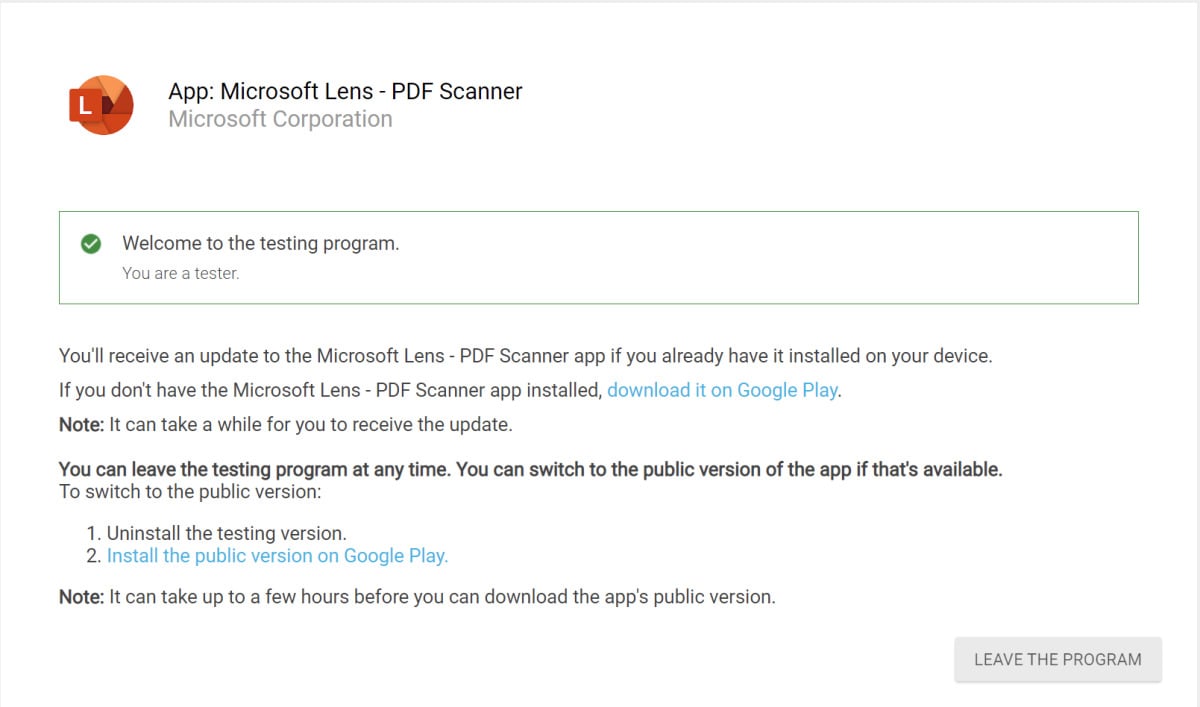
Chcete-li se připojit ke kanálu Beta, musíte se připojit ke skupině Beta WXP, což je poměrně málo početná skupina Google. K této skupině se připojíte klepnutím na příslušné tlačítko. Následně několik hodin počkejte. Poté byste již měli začít dostávat sestavení kanálu Beta.
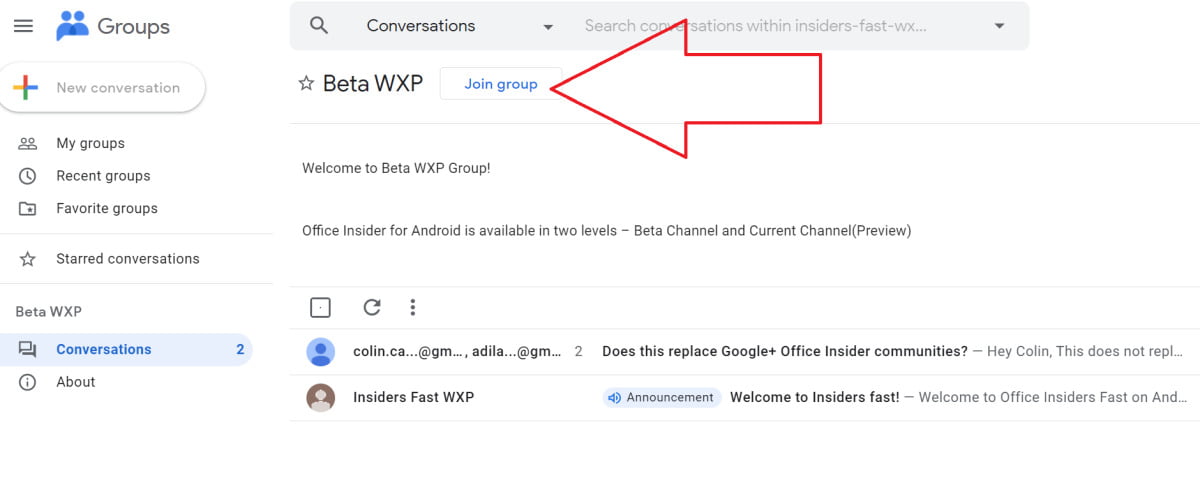
iOS:
V operačním systému iOS je k dispozici pouze jeden kanál, který se v aplikaci Apple TestFlight nazývá Beta.
Chcete-li se k tomuto kanálu připojit, musíte si do svého mobilního telefonu iPhone stáhnout příslušné aplikace. A pokud jste tak ještě neučinili, budete po přečtení podmínek služby a odsouhlasení instalace vyzváni k připojení k aplikaci TestFlight pro testování.
U každé aplikace pak klepněte na možnost Join the Beta > Start testing > Accept > Install.
Firma Microsoft nastavuje uživatelům operačního systému iOS určitá omezení. Například sestavení jsou platná pouze 90 dní – poté budete vyzváni k jejich aktualizaci. Pokud upgrade neprovedete, riskujete, že budete z programu vyřazeni, protože počet účastníků programu je omezen. na druhou stranu máte vždy možnost se znovu přihlásit.

Získejte pro svůj produkt či službu ocenění IT produkt roku! Soutěž „IT produkt roku“ vyhlašuje redakce Computerworldu s cílem vyzdvihnout výrobky disponující vlastnostmi, které je významně odlišují od konkurenčních produktů stejné kategorie. Může přitom jít jak o celkově inovativní pojetí produktu, tak o jednotlivé funkční zdokonalení, výrazně zjednodušené ovládání nebo třeba o výjimečně příznivou cenu.
Soutěž probíhá ve třech samostatných kolech v kalendářním roce a každý postupující produkt či služba do jednoho ze tří finálových kol získává právo na titul IT produkt roku.
Máte-li zájem účastnit se soutěže IT produkt roku, neváhejte. Kontaktujte nás prosím na itprodukt@iinfo.cz.
O přihlášku a více informací si můžete napsat nebo zavolat na telefonech 776 204 420 nebo 604 266 707 či 725 326 893, případně na také na adrese itprodukt@iinfo.cz.




























